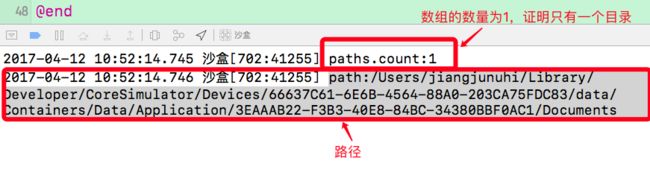沙盒机制
iOS APP可以在自己的沙盒里读写文件,但是,不可以访问其他APP的沙盒。每一个APP都是一个信息孤岛,相互是不可以进行通信的,唯独可以通过URL Scheme。沙盒里面的文件可以是照片、声音文件、文本、属性列表等。
沙河盒根目录的结构
- Documents:用于存储用户数据,iTunes备份和恢复的时候会包含此目录。所以,苹果建议将程序中建立的或在程序中浏览到的数据保存在该目录下
- Library
- Caches :Caches用来存放用户需要换成的文件
- Preferences :Preferences是APP的偏好设置,可以通过NSUserDefaults来读取和设置
- tmp:用于存放临时文件,这个可以放一些当APP退出后不再需要的文件。
路径获取
1、获取沙盒根目录
NSString *directory = NSHomeDirectory();
NSLog(@"directory:%@", directory);打印结果
directory:/Users/jiangjunuhi/Library/Developer/CoreSimulator/Devices/66637C61-6E6B-4564-88A0-203CA75FDC83/data/Containers/Data/Application/09AB2635-9FAA-4B5A-A7BE-1ADF25391A032、获取Documents路径
参数的意义:
/*
第一个参数:指定了搜索的路径的名称:NSDocumentDirectory 表示是在Documents中寻找。NSCacheDirectory的话就是在cache文件中寻找
第二个参数:第二个参数限定了文件的检索范围只在沙箱内部.其意义为用户电脑主目录.也可以修改为网络主机等
第三个参数:最后一个参数决定了是否展开波浪线符号.展开后才是完整路径,这个布尔值一直为YES.
*/
NSArray *paths = NSSearchPathForDirectoriesInDomains(NSDocumentDirectory, NSUserDomainMask, YES);
NSLog(@"paths.count:%ld",paths.count);
for (NSInteger i = 0; i < paths.count; i++) {
NSString *path = paths[i];
NSLog(@"path:%@",path);
}打印结果:
打印的路径
path:/Users/jiangjunuhi/Library/Developer/CoreSimulator/Devices/66637C61-6E6B-4564-88A0-203CA75FDC83/data/Containers/Data/Application/3EAAAB22-F3B3-40E8-84BC-34380BBF0AC1/Documents3、获取Library路径
//获取Library路径
NSArray *paths = NSSearchPathForDirectoriesInDomains(NSLibraryDirectory, NSUserDomainMask, YES);
NSString *path = [paths objectAtIndex:0];
NSLog(@"path:%@", path);打印结果
path:/Users/jiangjunuhi/Library/Developer/CoreSimulator/Devices/66637C61-6E6B-4564-88A0-203CA75FDC83/data/Containers/Data/Application/87028E4A-2AEC-4CEE-8743-DA087A41B3B7/Library4、获取Caches路径
//获取Caches路径
NSArray *paths = NSSearchPathForDirectoriesInDomains(NSCachesDirectory, NSUserDomainMask, YES);
NSString *path = [paths objectAtIndex:0];
NSLog(@"path:%@", path);打印结果
path:/Users/jiangjunuhi/Library/Developer/CoreSimulator/Devices/66637C61-6E6B-4564-88A0-203CA75FDC83/data/Containers/Data/Application/5C10AF1E-9B02-4A72-93A2-52CAC2C17326/Library/Caches5、获取tmp路径
NSString *tmp = NSTemporaryDirectory();
NSLog(@"tmp:%@", tmp);打印结果
tmp:/Users/jiangjunuhi/Library/Developer/CoreSimulator/Devices/66637C61-6E6B-4564-88A0-203CA75FDC83/data/Containers/Data/Application/B68EE6BA-BE71-4315-AEB5-3C84237BAB28/tmp/打开沙盒方法
finder前往
直接在Finder->前往->前往文件夹,输入上面的内容即可
文件操作
NSFileManager:NSFileManager是用来管理文件系统的,它可以用来进行常见的文件\文件夹操作(拷贝、剪切、创建等)
NSFileManager使用了单例模式singleton
使用defaultManager方法可以获得那个单例对象
[NSFileManager defaultManager]
文件的增删改查
1、创建文件夹
NSArray *paths = NSSearchPathForDirectoriesInDomains(NSDocumentDirectory, NSUserDomainMask, YES);
NSString *documentsPath = [paths objectAtIndex:0];
//创建文件夹的路径
NSString *testPath = [documentsPath stringByAppendingPathComponent:@"test"];
//创建目录
NSFileManager *fileManager = [NSFileManager defaultManager];
BOOL rest = [fileManager createDirectoryAtPath:testPath withIntermediateDirectories:YES attributes:nil error:nil];
if (rest) {
NSLog(@"文件夹创建成功:%@",testPath);
}else{
NSLog(@"文件夹创建失败");
}打印结果
文件夹创建成功:/Users/jiangjunuhi/Library/Developer/CoreSimulator/Devices/66637C61-6E6B-4564-88A0-203CA75FDC83/data/Containers/Data/Application/FC2F96A3-A5A6-4BC9-A551-204F9F247F9D/Documents/test2、创建文件
NSArray *paths = NSSearchPathForDirectoriesInDomains(NSDocumentDirectory, NSUserDomainMask, YES);
NSString *documentsPath = [paths objectAtIndex:0];
NSString *testDirectory = [documentsPath stringByAppendingPathComponent:@"test"];
NSFileManager *fileManager = [NSFileManager defaultManager];
NSString *testPath = [testDirectory stringByAppendingPathComponent:@"test.txt"];
BOOL res=[fileManager createFileAtPath:testPath contents:nil attributes:nil];
if (res) {
NSLog(@"文件创建成功: %@" ,testPath);
}else{
NSLog(@"文件创建失败");
}打印结果
文件创建成功: /Users/jiangjunuhi/Library/Developer/CoreSimulator/Devices/66637C61-6E6B-4564-88A0-203CA75FDC83/data/Containers/Data/Application/43303432-330A-4845-A674-F4B74FC81E67/Documents/test/test.txt3、写数据到文件
NSArray *paths = NSSearchPathForDirectoriesInDomains(NSDocumentDirectory, NSUserDomainMask, YES);
NSString *documentsPath = [paths objectAtIndex:0];
NSString *testDirectory = [documentsPath stringByAppendingPathComponent:@"test"];
NSString *testPath = [testDirectory stringByAppendingPathComponent:@"test.txt"];
NSString *content=@"测试写入内容!";
BOOL res=[content writeToFile:testPath atomically:YES encoding:NSUTF8StringEncoding error:nil];
if (res) {
NSLog(@"文件写入成功:%@",testPath);
}else
NSLog(@"文件写入失败");4、读文件数据
NSArray *paths = NSSearchPathForDirectoriesInDomains(NSDocumentDirectory, NSUserDomainMask, YES);
NSString *documentsPath = [paths objectAtIndex:0];
NSString *testDirectory = [documentsPath stringByAppendingPathComponent:@"test"];
NSString *testPath = [testDirectory stringByAppendingPathComponent:@"test.txt"];
// NSData *data = [NSData dataWithContentsOfFile:testPath];
// NSLog(@"文件读取成功: %@",[[NSString alloc] initWithData:data encoding:NSUTF8StringEncoding]);
NSString *content=[NSString stringWithContentsOfFile:testPath encoding:NSUTF8StringEncoding error:nil];
NSLog(@"文件读取成功: %@",content);5、删除文件
NSArray *paths = NSSearchPathForDirectoriesInDomains(NSDocumentDirectory, NSUserDomainMask, YES);
NSString *testDirectory = [documentsPath stringByAppendingPathComponent:@"test"];
NSFileManager *fileManager = [NSFileManager defaultManager];
NSString *testPath = [testDirectory stringByAppendingPathComponent:@"test.txt"];
BOOL res=[fileManager removeItemAtPath:testPath error:nil];
if (res) {
NSLog(@"文件删除成功");
}else
NSLog(@"文件删除失败");
NSLog(@"文件是否存在: %@",[fileManager isExecutableFileAtPath:testPath]?@"YES":@"NO");
}2、文件的一些常用方法
1、判断文件是否存在
//创建文件管理对象
//调用defaultManager 创建一个文件管理的单例对象
//单例对象:在程序运行期间,只有一个对象存在
NSFileManager *fm = [NSFileManager defaultManager];
// YES 存在 NO 不存在
BOOL isYES = [fm fileExistsAtPath:filePath];
NSLog(@"-->%d",isYES);2、判断是否是一个目录
if(isYES){
BOOL isDir;
// 2) 判断是否是一个目录
[fm fileExistsAtPath:filePath isDirectory:&isDir];
if (isDir) {
NSLog(@"这是一个目录");
}else{
NSLog(@"这不是一个目录");
}
}3、判断文件是否可读
[fm isReadableFileAtPath:filePath];4、是否可写
[fm isWritableFileAtPath:filePath2];5、是否可删除
[fm isDeletableFileAtPath:filePath2];6、获取文件的信息(属性)
//创建文件对象
NSFileManager *fm = [NSFileManager defaultManager];
NSString *filePath = @"/Users/zhaoxiaohu/Desktop/arr.plist";
NSString *dirPath = @"/Users/zhaoxiaohu/Desktop/a";
//1)如何获取文件的信息(属性)
NSDictionary *dict = [fm attributesOfItemAtPath:filePath error:nil];
NSLog(@"%@",dict);
NSLog(@"%@,%@",[dict objectForKey:@"NSFileOwnerAccountName"],dict[@"NSFileOwnerAccountName"]);7、copy文件
//如何copy文件
NSString *targetPath = @"/Users/zhaoxiaohu/Desktop/aaa/ccc/love.txt";
[fm copyItemAtPath:createDirPath toPath:targetPath error:nil];
NSString *targetPath = @"/Users/zhaoxiaohu/Desktop/aaa/love.txt";8、移动文件
[fm moveItemAtPath:createDirPath toPath:targetPath error:nil];